win10后台应用如何禁止 win10禁止后台应用方法
发表时间:2015-09-23 14:00作者:yezheng人气:更新时间:2025-10-06 23:13:58
很多时候我们在使用计算机时觉得计算机很卡,以为是硬件的问题,其实很多都是由于不少程序在后台悄悄运行而拖慢了系统,那么,Win10怎样禁止后台应用呢?下面小编就为大家介绍一下这个问题的解决方法,有需要的朋友一起来看看吧
有些朋友可能还不太理解后台应用是什么意思。简单说,就是“幕后”悄悄运行的程序。
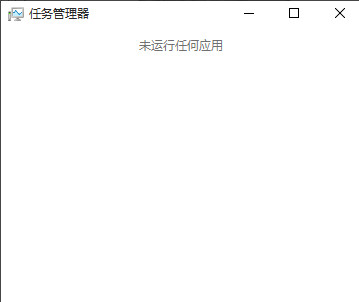
后台应用有两大特点:
一、既然是后台,也就是表面上看不到任何动静。没有窗口,通常也不会出现什么提示,就好像它根本不存在一样。
二、既然是后台应用,也就是说,它仍然在运行。既然在运行,它就要占用系统资源。有时候,当你无缘无故觉得系统特别慢特别卡时,往往就是后台应用在作怪。

关闭后台应用的方法
点击屏幕左下角的Win徽标,在弹出的菜单中点击“设置”。
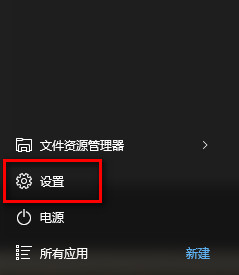
在设置窗口中点击“隐私”。
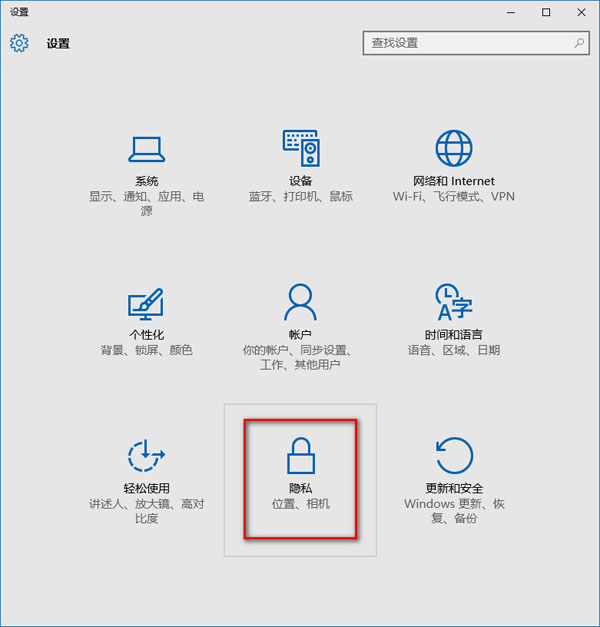
在隐私中点击“背景应用”。
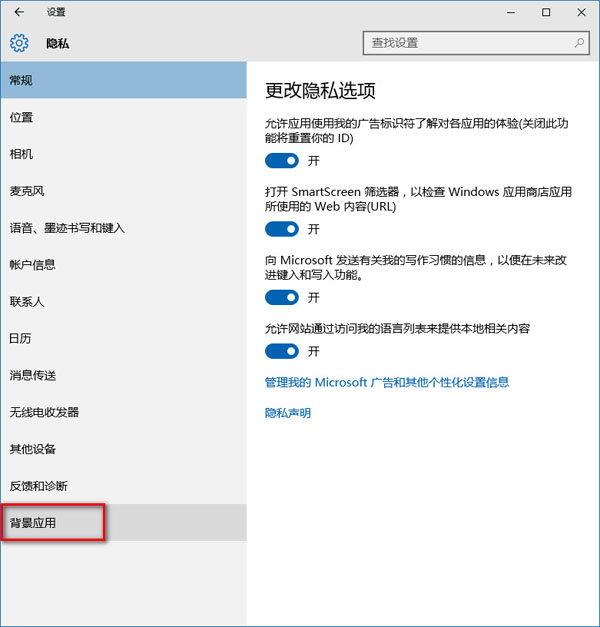
在背景应用中将打开的项关闭,这样便可以禁止它们在后台悄悄运行了。
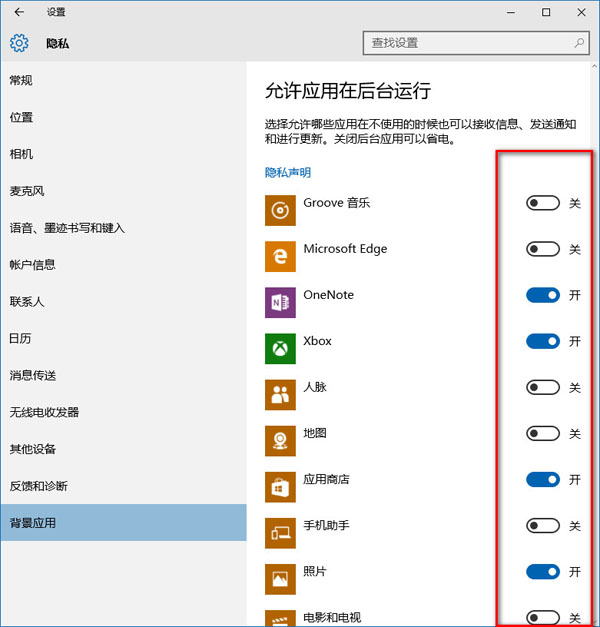
一般来说,使用以上的方法,关于不少程序在后台悄悄运行而拖慢了系统的问题就可以解决了。解决方法为大家介绍到这里了,有兴趣的读者可进一步查阅相关资料,希望能对大家有所帮助!如果大家如果还有疑问的话,可以给我们留言哦。我们会尽自己所能的为大家解答。谢谢大家一如既往的支持。
网友评论